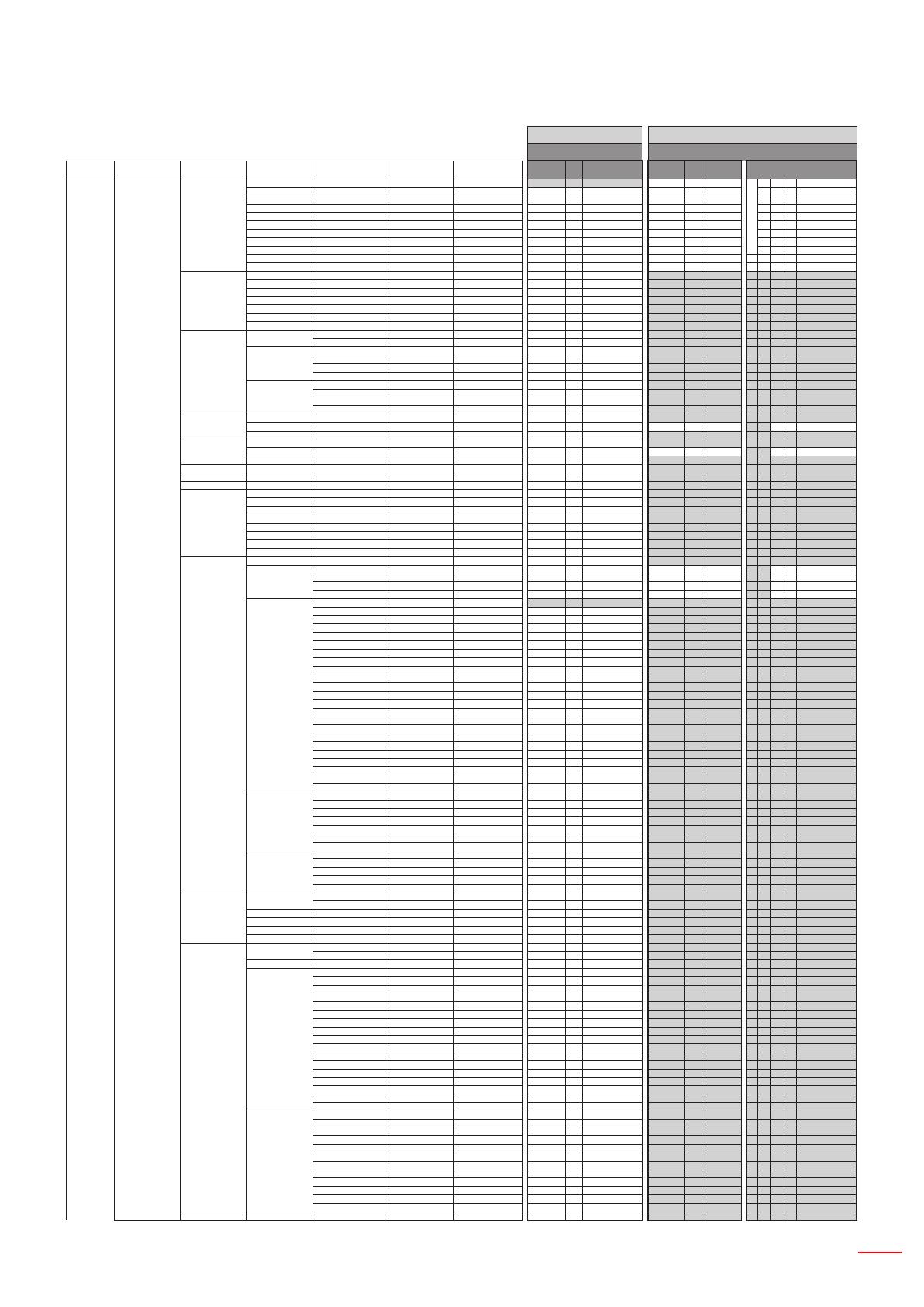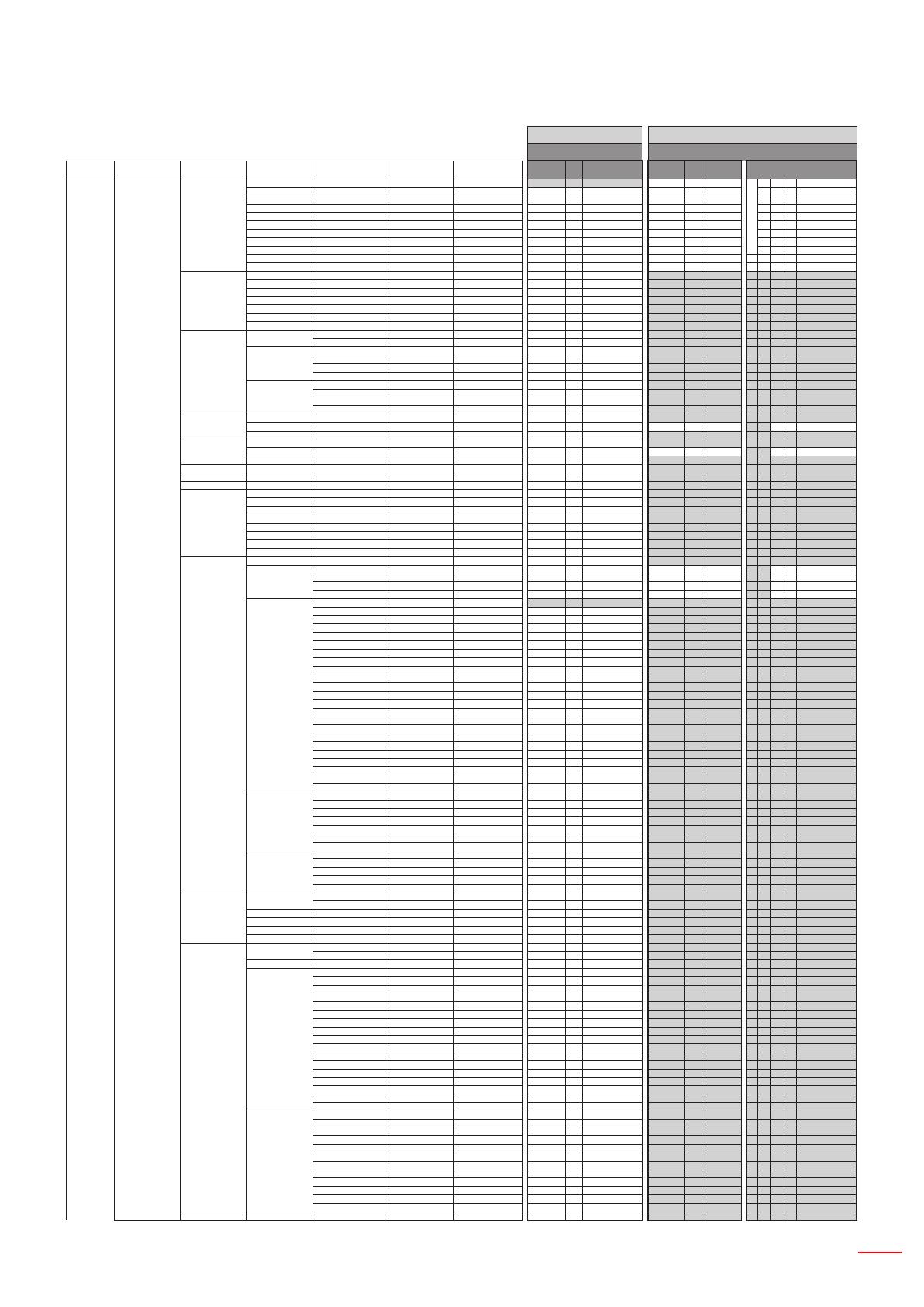
Nederlands 71
EXTRA INFORMATIE
Note:
Some commands are not supported, it depends on models.
Write Command Read Command
Command Command
Main Menu Level 1 Level 2 Level 3 Level 4 Level 5 n value CMD space Set Para. CMD space CMD Value Pass
Image Settings
Display Mode
[None] ~XX123 1 O k0
Presentation ~XX20 1 ~XX123 1 O k1
Bright ~XX20 2 ~XX123 1 O k2
Cinema ~XX20 3 ~XX123 1 O k3
HDR ~XX20 21 ~XX123 1 O k21
HLG ~XX20 25 ~XX123 1 O k25
sRGB ~XX20 4 ~XX123 1 O k4
DICOM SIM. ~XX20 10 ~XX123 1 O k10
User ~XX20 5 ~XX123 1 O k5
3D ~XX20 9 ~XX123 1 O k9
Blending ~XX20 19 ~XX123 1 O k19
Wall Color
Off ~XX506 0
BlackBoard ~XX506 1
Light Yellow ~XX506 7
Light Green ~XX506 3
Light Blue ~XX506 4
Pink ~XX506 5
Gray ~XX506 6
Dynamic Range
HDR/HLG Off ~XX565 0
Auto ~XX565 1
HDR Picture Mode
Bright ~XX566 0
Standard ~XX566 1
Film ~XX566 2
Detail ~XX566 3
HLG Picture Mode
Bright ~XX567 0
Standard ~XX567 1
Film ~XX567 2
Detail ~XX567 3
Brightness
-~XX46 1
-50 ~ 50 ~XX21 -50 ~ 50 ~XX125 1 O k-50 ~ 50
+ ~XX46 2
Contrast
-~XX47 1
-50 ~ 50 ~XX22 -50 ~ 50 ~XX126 1 O k-50 ~ 50
+ ~XX47 2
Sharpness 1 ~ 15 ~XX23 1~15
Color -50 ~ 50 ~XX45 -50 ~ 50
Tint -50 ~ 50 ~XX44 -50 ~ 50
Gamma
Film ~XX35 1
Video ~XX35 2
Graphics ~XX35 3
Standard (2.2) ~XX35 4
1.8 ~XX35 5
2.0 ~XX35 6
2.4 ~XX35 12
2.6 ~XX35 8
Color Settings
BrilliantColor™ 1 ~ 10 ~XX34 1~10
Color Temperature
Warm ~XX36 4 ~XX128 1 O k3
Standard ~XX36 1 ~XX128 1 O k0
Cool ~XX36 2 ~XX128 1 O k1
Cold ~XX36 3 ~XX128 1 O k2
Color Matching
Color R / G / B / C / Y / M / W
(R) Saturation -50 ~ 50 ~XX333 -50 ~ 50
(R) Hue -50 ~ 50 ~XX327 -50 ~ 50
(R) Gain -50 ~ 50 ~XX339 -50 ~ 50
(G) Saturation -50 ~ 50 ~XX334 -50 ~ 50
(G) Hue -50 ~ 50 ~XX328 -50~50
(G) Gain -50 ~ 50 ~XX340 -50 ~ 50
Display (B) Saturation -50 ~ 50 ~XX335 -50 ~ 50
(B) Hue -50 ~ 50 ~XX329 -50 ~ 50
(B) Gain -50 ~ 50 ~XX341 -50 ~ 50
(C) Saturation -50 ~ 50 ~XX336 -50 ~ 50
(C) Hue -50 ~ 50 ~XX330 -50 ~ 50
(C) Gain -50 ~ 50 ~XX342 -50 ~ 50
(Y) Saturation -50 ~ 50 ~XX337 -50 ~ 50
(Y) Hue -50 ~ 50 ~XX331 -50 ~ 50
(Y) Gain -50 ~ 50 ~XX343 -50 ~ 50
(M) Saturation -50 ~ 50 ~XX338 -50 ~ 50
(M) Hue -50 ~ 50 ~XX332 -50 ~ 50
(M) Gain -50 ~ 50 ~XX344 -50 ~ 50
(W) Red -50 ~ 50 ~XX345 -50 ~ 50
(W) Green -50 ~ 50 ~XX346 -50 ~ 50
(W) Blue -50 ~ 50 ~XX347 -50 ~ 50
Reset ~XX215 1
RGB Gain/Bias
Red Gain -50 ~ 50 ~XX24 -50 ~ 50
Green Gain -50 ~ 50 ~XX25 -50 ~ 50
Blue Gain -50 ~ 50 ~XX26 -50 ~ 50
Red Bias -50 ~ 50 ~XX27 -50 ~ 50
Green Bias -50 ~ 50 ~XX28 -50 ~ 50
Blue Bias -50 ~ 50 ~XX29 -50 ~ 50
Reset ~XX517 1
Color Space
Auto ~XX37 1
RGB ~XX37 2
YUV ~XX37 3
RGB (0 ~ 255) ~XX37 2
RGB (16 ~ 235) ~XX37 4
Signal
Automatic Off ~XX91 0
On ~XX91 1
Frequency -50 ~ 50 ~XX73 -50 ~ 50
Phase 0~31 ~XX74 0~31
H. Position -50 ~ 50 ~XX75 -50 ~ 50
V. Position -50 ~ 50 ~XX76 -50 ~ 50
Brightness Mode
Dynamic Black Off ~XX91 0
On ~XX91 1
Eco. ~XX110 2
Constant Power
100% ~XX326 0
95% ~XX326 1
90% ~XX326 2
85% ~XX326 3
80% ~XX326 4
75% ~XX326 5
70% ~XX326 6
65% ~XX326 7
60% ~XX326 8
55% ~XX326 9
50% ~XX326 10
45% ~XX326 11
40% ~XX326 12
35% ~XX326 13
30% ~XX326 14
25% ~XX326 15
20% ~XX326 16
Constant Luminance
85% ~XX522 0
80% ~XX522 1
75% ~XX522 2
70% ~XX522 3
65% ~XX522 4
60% ~XX522 5
55% ~XX522 6
50% ~XX522 7
45% ~XX522 8
40% ~XX522 9
35% ~XX522 10
30% ~XX522 11
Reset ~XX509 1